
电脑BIOS是计算机系统的基本输入输出系统,它负责启动和初始化硬件设备。在BIOS中,我们可以对计算机的各种设置进行调整,包括CPU温度上限
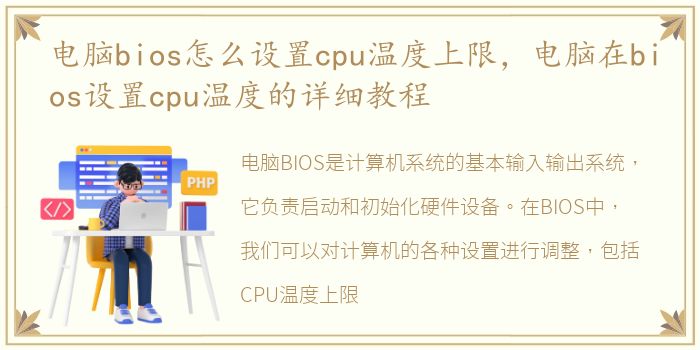
电脑BIOS是计算机系统的基本输入输出系统,它负责启动和初始化硬件设备。在BIOS中,我们可以对计算机的各种设置进行调整,包括CPU温度上限的设置。本文将详细介绍如何在电脑的BIOS中设置CPU温度上限,并提供一个简单易懂的教程。
**1. 准备工作**
在开始设置之前,我们需要先了解一些基本知识。首先,我们需要知道CPU温度上限的合理范围。一般来说,CPU温度应该保持在安全范围内,通常不超过70℃。其次,我们需要知道如何进入电脑的BIOS界面。这通常需要在开机时按下特定的按键,比如Del、F2或者F10。最后,我们需要确保我们的电脑的主板支持CPU温度上限的设置。如果你不确定,可以查阅主板的说明书或者在厂商的官方网站上查找相关信息。
**2. 进入BIOS界面**
首先,我们需要重启电脑并按下相应的按键进入BIOS界面。不同的电脑品牌和型号可能有不同的按键,一般会在开机时显示在屏幕的底部或者顶部。一旦进入BIOS界面,我们可以使用键盘上的方向键来导航和选择选项。
**3. 设置CPU温度上限**
在BIOS界面中,我们需要找到一个与CPU温度相关的选项。这通常位于“Advanced”或者“Hardware”菜单下的“CPU”或者“Temperature”选项中。一旦找到该选项,我们可以使用方向键将其选中,并按下Enter键进入设置界面。
在设置界面中,我们可以看到当前的CPU温度以及一些相关的选项。其中,最重要的是“CPU Temperature Limit”或者类似的选项。我们可以使用方向键将其选中,并按下Enter键进行设置。
在设置界面中,我们可以输入一个合理的数值作为CPU温度上限。一般来说,建议将其设置为不超过70℃。一旦设置完成,我们可以按下Esc键返回上一级菜单,并保存设置。
**总结**
通过以上步骤,我们可以在电脑的BIOS中设置CPU温度上限。这样做可以帮助我们保护CPU,防止过热损坏。然而,我们需要注意的是,不同的主板和BIOS版本可能会有一些差异,因此本文提供的教程仅供参考。在进行设置之前,建议先查阅相关的资料或者咨询厂商的技术支持。同时,我们也应该定期检查CPU温度,确保其在安全范围内运行。
声明本站所有作品图文均由用户自行上传分享,仅供网友学习交流。若您的权利被侵害,请联系我们